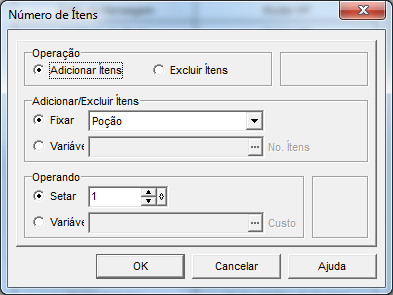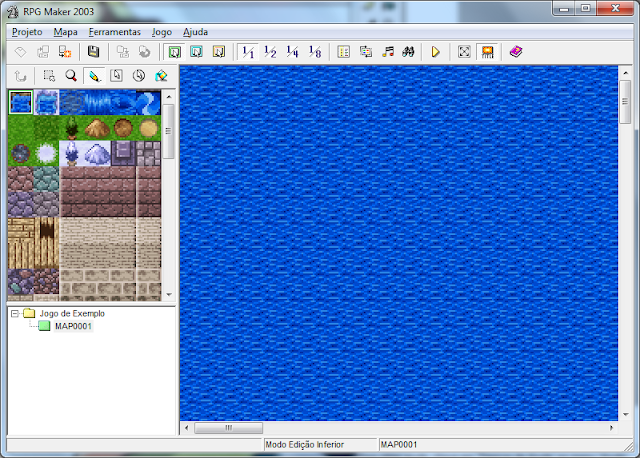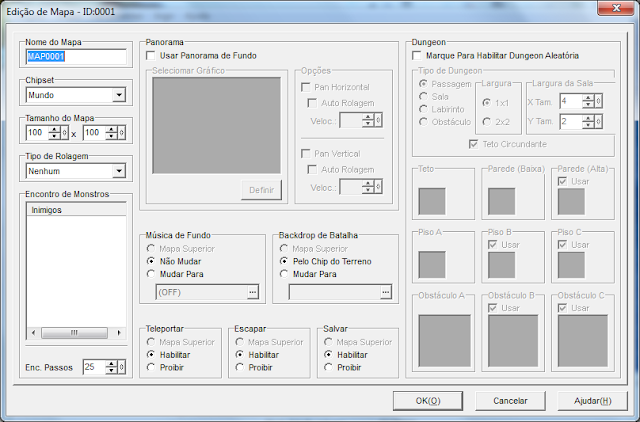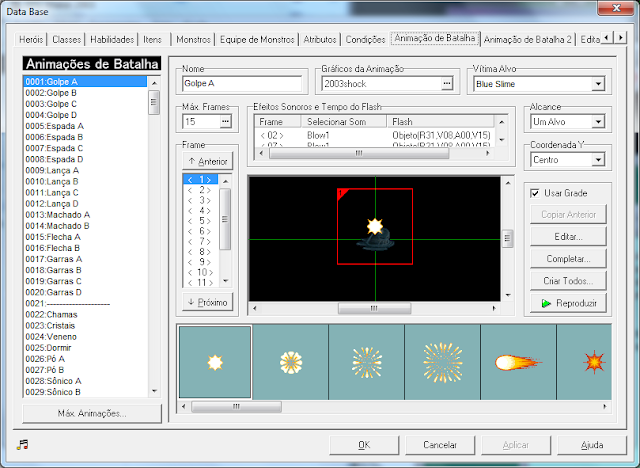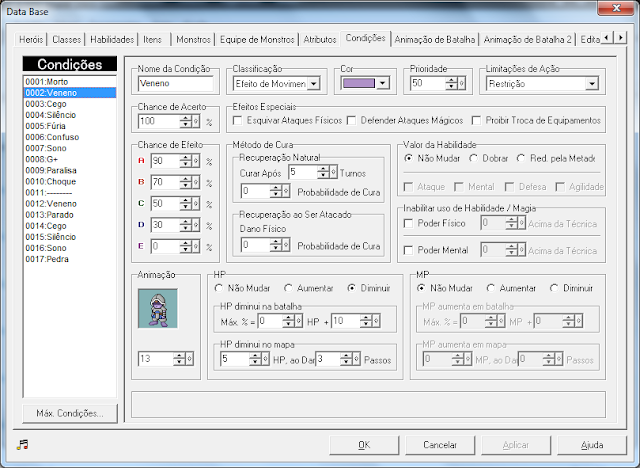Olá, fãs de RPG e de coisas boas. Estou de volta hoje para dar algumas dicas (mais dicas) sobre criação de histórias de RPG, vilões, heróis... enfim, do cenário que mais se adequar ao gosto de cada um de vocês, caros leitores deste humilde (e quase morto) blog ^^
(Peço desculpas por não colocar mais aulas durante um longo tempo. Não sei quando vou poder retomar o blog, mas não me esqueci dele. Só estou resolvendo diversos assuntos, e quando terminar tudo - ou quase tudo - o que preciso, retomo as lições e o blog).
Bom, como todos sabem, uma boa história de RPG deve ser rica e envolvente, seja ela feita para computadores ou consoles de videogame, seja ela feita para ser jogada em uma mesa, com dados e fichas, ou então para um live (que é onde jogadores interpretam os personagens em um local, agindo e conversando entre si - é mais voltado para intriga do que combate). Como devo ter mencionado anteriormente, o gênero escolhido deve ser pensado com atenção, levando em conta o gosto de cada escritor/mestre de RPG/criador de jogos, a familiaridade e conhecimento do mesmo em relação ao gênero, e também a aceitação dos jogadores. Eu costumo dividir tudo em poucos gêneros: medieval, futurista, terror, comédia e atualidade (basicamente são esses... devem ter mais, mas não me vem na cabeça no momento).
Algumas dicas para cada gênero:
- Medieval -
Esse gênero engloba não só idade média, mas (acredito eu) também faroeste, idade das trevas, e fantasia em geral. Uma boa dica é colocar o máximo de oportunidades para os jogadores explorarem o ambiente, como adversários, recompensas, duelos, e claro, algumas masmorras/ruínas para serem exploradas. Uma descrição detalhada (nem que seja só um pouco) da época também agrada aqueles mais voltados a interpretação e/ou a lerem textos e conhecerem o jogo.
- Futurista -
Esse gênero engloba tanto robôs, quanto aliens e todo o tipo de aparato tecnológico e/ou espacial que se possa imaginar. A história é muito importante aqui, pois os jogadores precisam se familiarizar com o que aconteceu no mundo, e como o mesmo chegou ao estado atual (seja por avanços tecnológicos naturais, ameaças ao planeta, ou mesmo por acidentes). Uma de minhas formas favoritas é colocar os jogadores como viajantes do tempo que vieram parar acidentalmente na época futura, e agora precisam aprender como lidar com tudo ^^
- Terror -
Um gênero que cresce a cada dia, e que envolve não só zumbis, mas todo o tipo de ameaça e perigo existente (e que pode ser incorporado aos outros gêneros, assim como comédia!). Uma forma interessante de lidar com esse gênero é colocar os jogadores em cena, e fazê-los pensarem que estão jogando outro gênero, e, aos poucos, 'virar a mesa'. Também pode ser apresentado do jeito que é logo no começo, e explicado aos poucos no decorrer do jogo/sessão de RPG. Como dito antes, zumbis não são a única opção. Fantasmas, robôs, aliens, e toda uma gama de criaturas aterrorizantes estão a disposição.
- Comédia -
Como o terror, esse gênero pode ser incorporado aos outros sem problema. A maior vantagem deste é ser mais leve e maleável do que os outros (sempre costumo brincar quando me perguntam sobre armas, dizendo 'quero uma toalha pra matar dragões' ^^). Como o objetivo final é o humor e o riso, esteja a vontade pra colocar qualquer piada, ou situação cômica que desejr (mas sempre com moderação, e principalmente respeito). Pode-se também implementar, isto é, incorporar ao gênero algum objetivo mais sério, ou diminuir/aumentar o grau de comédia no decorrer do jogo/sessão de jogo.
- Atualidade -
Esse envolve máfia, investigação, lutas de gangues, intriga e outras coisas do cotidiano, mas de maneira mais ágil e empolgante. Um chefão poderoso de alguma organização criminosa, luta contra sociedades secretas, ou apenas o bom e velho 'tenho um objetivo e vou lutar para alcançá-lo'. Pode parecer o mais em graça dos gêneros, mas não se enganem, ele tem um potencial muito vasto de desenvolvimento, e com certeza tem tudo pra ser excelente, caso seja desenvolvido com cuidado e dedicação.
Quanto aos heróis e vilões, a variedade e criatividade são os únicos limites para sua criação. É muito comum definí-los como sendo os heróis do bem, e os vilões do mal, mas isso também pode ser incrementado de maneiras inimagináveis (o melhor vilão que já vi, dentre todos os que conheço, é o Dhaos, de Tales of Phantasia. Ele comanda monstros, destróis cidades e parece ser extremamente maligno... até você descobrir o real objetivo dele, e que tudo o que fez não foi por maldade!). Coloque alguns falsos heróis no grupo (que irão trair os jogadores no PIOR momento possível), e também não se limite aos vilões cruéis (um general 'maligno' pode fazer o que faz, unicamente para conseguir itens necessários para salvar uma pessoa amada - ou sua própria nação). Isso serve pra monstros também (uma das histórias que criei há um tempo fala sobre uma ilha atingida por um meteóro, onde os mortos viraram zumbis e a magia foi reativada. E nesse cenário temos uma escola de magia com alunos humanos... e alunos zumbis! Esses retêm a memória e disfarçam sua aparência com magia. Enfim, são zumbis heróis!!).
Bom, isso é tudo por enquanto. Desculpem pela falta de imagens (e pelo texto longo... tenho essa mania, por gostar de ler e de detalhes ^^ ). Quando der, escrevo mais algo a respeito de criação de jogos de RPG aqui. Tudo de bom pra todos os leitores deste humilde blog e até a próxima o/
(PS: lendo 'A Libertação de Valkaria' e imaginando isso como um jogo de RPG Maker... de novo...)
Blog dedicado ao RPG Maker 2003. Nele postarei explicações e aulas sobre criação de jogos usando o programa.
26/10/2013
13/05/2013
Sobre os tutoriais
Olá, fãs de RPG e coisas boas.
Ultimamente ando cheio de coisas para terminar (traduções, projetos, estudos), por isso não consegui postar mais nada há um tempo. Mas com sorte vou ter um tempinho, e aí volto a postar mais tutoriais sobre criação de jogos no RPG Maker 2003.
Até lá, boa sorte para todos o/
Ultimamente ando cheio de coisas para terminar (traduções, projetos, estudos), por isso não consegui postar mais nada há um tempo. Mas com sorte vou ter um tempinho, e aí volto a postar mais tutoriais sobre criação de jogos no RPG Maker 2003.
Até lá, boa sorte para todos o/
26/04/2013
Aula 2 - Baús
Olá, fãs de RPG e coisas legais. Hoje venho com mais uma aula de como criar um jogo usando o RPG Maker 2003 (a segunda aula da semana! É raro eu ter tempo pra postar aqui... principalmente duas vezes em uma semana ^^ ).
Bom, vamos a aula. Uma das coisas básicas que todo jogo de RPG precisa ter são baús. Escondendo itens, dinheiro, ou as vezes até monstros, esses itens de vital importância são uma das marcas registradas de todo RPG que se preze. E agora vamos aprender como fazê-los.
Primeiramente, abra o mapa 'Templo' e cliquem duas vezes no local onde querem incluir o baú. Fazendo isso, aparecerá a Tela de Edição de Eventos. Nela, cliquem no botão 'Definir...', no local onde se encontra um quadrado rosado. A seguinte tela irá surgir:
Aqui, você pode escolher personagens, portas ou outros objetos para interagirem com os heróis. No momento selecione um dos baús, e cliquem em OK. Em 'Condição Inicial de Evento' deixem como 'Apertar Tecla', em 'Posição do Evento' deixem como 'Mesmo Nível do Herói', e em 'Selecionar Gráfico' deixem como 'Gráfico Fixo'. Em seguida, cliquem duas vezes no espaço dos Comandos de Evento (no < >) e na segunda aba selecionem 'Movimento de Personagem', como mostrado na figura abaixo.
Ao clicarem na opção 'Movimento de Personagem', a seguinte tela será mostrada:
Aqui, você define quais movimentos o evento em questão irá desempenhar. A maioria das opções são auto explicativas (como Passo Acima, Olhar para, Girar, etc), mas algumas necessitam de uma explicação:
Iniciar Pulo, Terminar Pulo - Serve pra simular um salto.
Escorregar - Útil quando se quer fazer um personagem passar por um tile marcado com X no Banco de Dados (Por exemplo, um herói caindo de um desfiladeiro até atingir o chão).
Tocar SFX - Introduz um efeito sonoro na animação.
Explicado isso, selecionem as seguintes opções: Em Object deixem como Herói, escolham 'Tocar SFX', e escolham o som Open na seguinte tela:
Vocês podem alterar o Volume, a velocidade do toque, ou se o som será uniforme entre as caixas de som ou se será concentrado em uma delas. Bom, após escolher o som, cliquem em OK, e na tela de 'Movimento de Personagem' cliquem novamente em OK. Isso fará com que o baú tenha um som ao ser aberto. Agora cliquem duas vezes no < > abaixo e novamente selecionem 'Movimento de Personagem'.
Desta vez, em Object, selecionem 'Este Evento', e apertem os seguintes botões: Olhar Para a Direita, Olhar Para Cima e Olhar Para a Esquerda. Depois cliquem em OK. Isso fará o baú se abrir quando clicar nele.
Com a animação do baú pronta, só falta colocarmos alguma coisa dentro dele. Pra isso, cliquem duas vezes no < > e selecionem a opção 'Adicionar Item' na primeira aba, como mostra a figura abaixo:
Isso abrirá a seguinte tela:
Aqui, vocês podem selecionar o item que desejam adicionar àqueles que os heróis possuem, podem fazer com que ele perca algum item (colocando dentro do baú, como num enigma), bem como o tipo do item e a quantidade que deseja que obtenham. Selecionem 'Adicionar Item', Poção, e em Operando deixem como 1. Depois cliquem em OK.
Caso queiram dar dinheiro ao invés de um item, basta selecionarem 'Mudar Quantia em Dinheiro' (acima de onde clicamos pra colocar um item), e colocar um valor na seguinte tela:
Quanto a opção de termos monstros no baú, explico em detalhes em outra aula. por enquanto vamos nos focar apenas em receber itens dos baús. Bom, com o item (ou dinheiro) escolhido, só falta colocarmos algo que impeça os heróis de os receberem sempre que abrirem o mesmo baú. E é aqui que entram os Switches.
Switches servem para impedir ou ativar certos eventos, como uma introdução ou enigma, mas impedindo que os mesmos se repitam infinitamente. São a terceira coisa que vocês mais vão mexer enquanto usarem o RPG Maker (qualquer versão).
Bom, cliquem duas vezes no < > e selecionem a opção 'Mudar Switch' na primeira aba (é a sexta opção da esquerda). A seguinte tela aparecerá:
Aqui, apertem o botão '...' à direita de onde está escrito Switch. Na tela seguinte, vocês podem aumentar o número de Switches (o padrão do programa é 100) e mudarem o nome do Switch que quiserem. Primeiro, mudem o nome do Switch para 'Baú 01' e apertem OK nas duas telas seguintes.
Importante: NUNCA coloquem o mesmo nome para dois switches diferentes, pois isso pode confundir o programa e acabar travando seu jogo. Prefira sempre números ou nomes diferentes.
Ao terminarem, a tela de eventos deverá estar assim:
Acabamos, certo? Errado. Ainda falta colocarmos aquele Switch em funcionamento, e pra isso, cliquem no botão 'Nova Página' acima. Isso abrirá uma segunda página de eventos. Nela, selecionem o gráfico do baú já aberto (olhando pra esquerda), e o restante das opções (Condição Inicial de Evento, Posição de Evento e Selecionar Gráfico) deixem como na página anterior.
Acima do gráfico temos algumas opções de 'Condição de Evento'. Cliquem na caixa do primeiro Switch, e escolham o switch que criamos (apertando o botão ...). E pra finalizar, na área de Comandos de Evento, criem uma frase (usando a primeira opção da esquerda da aba 1) como "Vazio", indicando que o baú não tem mais conteúdo.
No final, a segunda página deverá ficar assim:
Feito tudo isso, cliquem em OK.
Pronto, agora vocês aprenderam a criar um baú, e toda uma nova gama de opções se abriu para seus heróis dentro do jogo. E pra facilitar ainda mais, ao invés de terem que passar por todo esse processo outra vez ao criarem mais baús, bastará que o copiem e mudem os itens ou dinheiro que possuem.
Bom, espero que tenham gostado das explicações, e até apróxima aula o/
Bom, vamos a aula. Uma das coisas básicas que todo jogo de RPG precisa ter são baús. Escondendo itens, dinheiro, ou as vezes até monstros, esses itens de vital importância são uma das marcas registradas de todo RPG que se preze. E agora vamos aprender como fazê-los.
Primeiramente, abra o mapa 'Templo' e cliquem duas vezes no local onde querem incluir o baú. Fazendo isso, aparecerá a Tela de Edição de Eventos. Nela, cliquem no botão 'Definir...', no local onde se encontra um quadrado rosado. A seguinte tela irá surgir:
Aqui, você pode escolher personagens, portas ou outros objetos para interagirem com os heróis. No momento selecione um dos baús, e cliquem em OK. Em 'Condição Inicial de Evento' deixem como 'Apertar Tecla', em 'Posição do Evento' deixem como 'Mesmo Nível do Herói', e em 'Selecionar Gráfico' deixem como 'Gráfico Fixo'. Em seguida, cliquem duas vezes no espaço dos Comandos de Evento (no < >) e na segunda aba selecionem 'Movimento de Personagem', como mostrado na figura abaixo.
Ao clicarem na opção 'Movimento de Personagem', a seguinte tela será mostrada:
Aqui, você define quais movimentos o evento em questão irá desempenhar. A maioria das opções são auto explicativas (como Passo Acima, Olhar para, Girar, etc), mas algumas necessitam de uma explicação:
Iniciar Pulo, Terminar Pulo - Serve pra simular um salto.
Escorregar - Útil quando se quer fazer um personagem passar por um tile marcado com X no Banco de Dados (Por exemplo, um herói caindo de um desfiladeiro até atingir o chão).
Tocar SFX - Introduz um efeito sonoro na animação.
Explicado isso, selecionem as seguintes opções: Em Object deixem como Herói, escolham 'Tocar SFX', e escolham o som Open na seguinte tela:
Vocês podem alterar o Volume, a velocidade do toque, ou se o som será uniforme entre as caixas de som ou se será concentrado em uma delas. Bom, após escolher o som, cliquem em OK, e na tela de 'Movimento de Personagem' cliquem novamente em OK. Isso fará com que o baú tenha um som ao ser aberto. Agora cliquem duas vezes no < > abaixo e novamente selecionem 'Movimento de Personagem'.
Desta vez, em Object, selecionem 'Este Evento', e apertem os seguintes botões: Olhar Para a Direita, Olhar Para Cima e Olhar Para a Esquerda. Depois cliquem em OK. Isso fará o baú se abrir quando clicar nele.
Com a animação do baú pronta, só falta colocarmos alguma coisa dentro dele. Pra isso, cliquem duas vezes no < > e selecionem a opção 'Adicionar Item' na primeira aba, como mostra a figura abaixo:
Isso abrirá a seguinte tela:
Aqui, vocês podem selecionar o item que desejam adicionar àqueles que os heróis possuem, podem fazer com que ele perca algum item (colocando dentro do baú, como num enigma), bem como o tipo do item e a quantidade que deseja que obtenham. Selecionem 'Adicionar Item', Poção, e em Operando deixem como 1. Depois cliquem em OK.
Caso queiram dar dinheiro ao invés de um item, basta selecionarem 'Mudar Quantia em Dinheiro' (acima de onde clicamos pra colocar um item), e colocar um valor na seguinte tela:
Quanto a opção de termos monstros no baú, explico em detalhes em outra aula. por enquanto vamos nos focar apenas em receber itens dos baús. Bom, com o item (ou dinheiro) escolhido, só falta colocarmos algo que impeça os heróis de os receberem sempre que abrirem o mesmo baú. E é aqui que entram os Switches.
Switches servem para impedir ou ativar certos eventos, como uma introdução ou enigma, mas impedindo que os mesmos se repitam infinitamente. São a terceira coisa que vocês mais vão mexer enquanto usarem o RPG Maker (qualquer versão).
Bom, cliquem duas vezes no < > e selecionem a opção 'Mudar Switch' na primeira aba (é a sexta opção da esquerda). A seguinte tela aparecerá:
Aqui, apertem o botão '...' à direita de onde está escrito Switch. Na tela seguinte, vocês podem aumentar o número de Switches (o padrão do programa é 100) e mudarem o nome do Switch que quiserem. Primeiro, mudem o nome do Switch para 'Baú 01' e apertem OK nas duas telas seguintes.
Importante: NUNCA coloquem o mesmo nome para dois switches diferentes, pois isso pode confundir o programa e acabar travando seu jogo. Prefira sempre números ou nomes diferentes.
Ao terminarem, a tela de eventos deverá estar assim:
Acabamos, certo? Errado. Ainda falta colocarmos aquele Switch em funcionamento, e pra isso, cliquem no botão 'Nova Página' acima. Isso abrirá uma segunda página de eventos. Nela, selecionem o gráfico do baú já aberto (olhando pra esquerda), e o restante das opções (Condição Inicial de Evento, Posição de Evento e Selecionar Gráfico) deixem como na página anterior.
Acima do gráfico temos algumas opções de 'Condição de Evento'. Cliquem na caixa do primeiro Switch, e escolham o switch que criamos (apertando o botão ...). E pra finalizar, na área de Comandos de Evento, criem uma frase (usando a primeira opção da esquerda da aba 1) como "Vazio", indicando que o baú não tem mais conteúdo.
No final, a segunda página deverá ficar assim:
Feito tudo isso, cliquem em OK.
Pronto, agora vocês aprenderam a criar um baú, e toda uma nova gama de opções se abriu para seus heróis dentro do jogo. E pra facilitar ainda mais, ao invés de terem que passar por todo esse processo outra vez ao criarem mais baús, bastará que o copiem e mudem os itens ou dinheiro que possuem.
Bom, espero que tenham gostado das explicações, e até apróxima aula o/
22/04/2013
Aula 1 - Primeiros passos
Olá fãs de RPG e coisas legais. Venho aqui hoje pra dar início às explicações sobre como criar um jogo usando o RPG Maker 2003. Nas postagens anteriores, eu expliquei mais ou menos a fundo tudo sobre o Banco de Dados (Database) do programa. Agora vou começar a explicar como fazer as coisas aos poucos, dando apenas informações básicas sobre o programa (e deixando o restante por conta da imaginação e criatividade de cada um).
Bom, ao abrir o programa, uma tela cinza será aberta. Primeiramente aperte o primeiro botão (abaixo de 'Projeto' - uma folha em branco). A seguinte tela surgirá:
Aqui você define o nome da pasta do seu jogo, o título do jogo, e o local onde ele será criado em seu computador (fique a vontade pra dar o nome e escolher o local que quiser). Depois você será enviado para a seguinte tela:
Esta é a tela principal do RPG Maker 2003 (que eu expliquei rapidamente em postagens anteriores). Temos os menus (Projeto, Mapa, etc...) e os botões de função (explicados anteriormente - muitas funções correspondem a opções no menu). Do lado esquerdo temos alguns gráficos, usados para se criar mapas, e acima destes temos mais botões. A seguir explico as funções de cada um:
- O primeiro da esquerda é para desfazer alterações no mapa (como o CTRL+Z).
- Em seguida temos o botão de selecionar área para copiar ou recortar.
- A lupa serve pra alterar o tamanho da visualização do mapa (como os botões 1/2, 1/4, etc)
- O lápis funciona exatamente para se desenhar livremente algum mapa com o gráfico selecionado.
- O quadrado e o círculo servem para se desenhar mapas quadrados ou circulares respectivamente.
- E o balde de tinta serve pra preencher uma área com o gráfico selecionado.
Ao mudar do Modo de Edição Inferior (com o botão ou apertando F5) para o Modo de Edição Superior (com o botão ou apertando F6), mudam-se os gráficos de acordo com o chipset escolhido.
Abaixo dos gráficos, ficam registrados todos os mapas criados para o jogo. Pode-se mudar os parâmetros de um mapa, copiar ou até apagar mapas desnecessários apertando o botão direito do mouse sobre o mapa desejado.
E do lado direito da tela fica, obviamente, a área de trabalho do programa, onde você poderá criar e editar quaisquer mapas que deseje. (Obs: para abrir o Banco de Dados, pode-se também usar F8)
Bom, primeiro de tudo, cliquem com o botão direito do mouse sobre a pasta com o nome do seu jogo (abaixo dos gráficos). Surgirá um menu contendo 'Criar Novo Mapa'. Ao selecionar esta opção, a seguinte tela surgirá:
Explicando as funções da tela de Edição de Mapa:
Nome do Mapa - Aqui você define o nome do mapa que deseja criar.
Chipset - Aqui você escolhe o tipo de gráfico que deseja usar, dentre os que vieram no programa e aqueles que importou.
Tamanho do Mapa - Aqui você define o tamanho do mapa em questão. O primeiro valor corresponde ao tamanho horizontal (esquerda pra direita - no mínimo 20), e o segundo valor corresponde ao tamanho vertical (cima pra baixo - no mínimo 15). Por padrão, o primeiro mapa vem com um tamanho de 100x100, mas pode ser aumentado ou diminuído como bem entender.
Tipo de Rolagem - Especifica se as bordas do mapa se conectam com as bordas dos lados opostos (digamos como uma estrada infinita onde, ao se chegar no final do caminho de um lado, você continue andando pelo começo do outro lado, entenderam?). 'Nenhum' significa que as bordas do mapa são o limite final; 'Loop Vertical' significa que apenas as bordas norte e sul se encontrarão; 'Loop Horizontal' significa que somente as bordas esquerda e direita se encontrarão; e 'Loop Diagonal' significa que todas as bordas se encontrarão com seus respectivos opostos.
Encontro de Monstros - Aqui você define os grupos de inimigos que os heróis encontrarão ao andarem no mapa, bem como a frequência de encontros (mais ou menos).
Panorama - Aqui você define se o mapa terá algum panorama de fundo (ilustração como nuvens ou cenários), bem como se esse panorama será estático ou se estará em movimento (explico isso direito em outra lição).
Música de Fundo - Aqui você escolhe a música de fundo do mapa. Caso seja um diretório do mapa principal, pode-se deixar a música como a mesma do mapa principal (Mapa Superior), pode-se mudar para outra (Mudar Para), ou pode-se não mudá-la (Não Mudar).
Backdrop de Batalha - Aqui você define se o cenário das lutas será definido pelo piso (escolhido no Banco de Dados), ou se será algo escolhido por você.
Teleporte e Escape - Isso afeta magias de teleporte, que o levam para outro local do mapa, e de escape, que o fazem sair de masmorras ou labirintos (mais uma vez, explico isso em outra aula).
Salvar - Aqui você define se dá pra salvar o progresso ou não no mapa em questão.
Dungeon - Caso marque esta caixa, então um mapa aleatório será criado seguindo os parâmetros que definiu nas opções abaixo (recomenda-se criar isso para um mapa de no mínimo 100x100). São 4 tipos de mapa aleatório: Passagem (apenas corredores longos), Sala (corredores com algumas salinhas espaçadas), Labirinto (auto-explicativo), e Obstáculo (um mapa gigante cheio de obstáculos). Dá pra se definir a largura dos corredores, das salas, e os gráficos que deseja que o programa use (para os obstáculos, são necessários gráficos com 4x4, como árvores grandes e rochas).
Bom, terminadas as explicações, nomeiem o mapa como 'Mundo', e o deixem com um tamanho de 30x30 pra começar. Depois criem algo semelhante a figura abaixo:
Isso me lembra meu primeiro mapa, quando comecei a usar o programa. Bom, agora vamos definir o local onde o grupo de heróis começará o jogo, pra isso apertem F7 (ou o botão de Modo de Edição de Eventos), selecionem um quadrado no centro do mapa, apertem o botão direito do mouse, e escolham a opção 'Posição Inicial da Equipe'. Algo assim aparecerá:
Com o ponto inicial colocado, vamos criar um mapa segundário para o templo. Pra isso, cliquem com o botão direito do mouse sobre o mapa 'Mundo', e escolham 'Criar Novo Mapa' (para mudarem o tamanho, nome ou outra coisa no mapa, basta escolherem 'Propriedades do Mapa'. Nomeiem como 'Templo', em Chipset escolham 'Interior' e deixem o resto como estiver (mudando só a música, caso queiram). Depois criem algo parecido com a figura abaixo:
Agora, com o mapa do interior do templo pronto, vamos fazer o personagem ser levado até ele sempre que pisar no pequeno templo do mapa 'Mundo'. Pra isso, voltem até o mapa 'Mundo', e no Modo de Eventos (F7), cliquem duas vezes sobre o templo. A seguinte tela surgirá:
Bem vindos à tela de Eventos (vocês verão esta tela muitas vezes no decorrer da criação do jogo, pois é aqui que as coisas são definidas de verdade). Explicando as funções:
Condições de Evento - Aqui você define as condições para que o evento ocorra (vamos deixar em branco, e no decorrer das aulas eu explico cada uma das funções).
Selecionar Gráfico - É usado quando se deseja criar personagens secundários, baús, portas, ou outros elementos para o jogo. O botão 'Definir' serve pra selecionar o Charaset que deseja usar. E a caixa de diálogo 'Transp' serve pra deixar o gráfico com um efeito transparente.
Tipo de Movimento - Aqui você define se o personagem se move ou não, e como é esse movimento. Pode-se deixá-lo parado, em movimento aleatório, seguindo ou fugindo do herói, ou em uma rota determinada. Frequência determina o tipo de movimento (se será direto, ou se terá pausas).
Condição Inicial do Evento - Uma das opções mais úteis do Modo de Eventos. Aqui você define se o evento terá início ao apertar o botão de confirmação (Enter, Z), se ele terá início ao ser tocado, se terá inico ao tocar o herói, se será automático, ou paralelo a outro evento.
Posição do Evento - Outra opção muito útil. Aqui você define se o evento estará embaixo do herói (podendo ser ativado ao ser pisado), se estará no mesmo nível do herói (como um baú ou porta), ou se estará acima do herói.
Selecionar Gráfico - Esta opção só aparece ao ser escolhido algum gráfico Charaset. Aqui você define o movimento do Charaset. Comum (com ou sem movimento) significa que ele vai virar para o herói ao se apertar a tecla nele; Fixo (com ou sem movimento) significa que ele vai manter a posição fixa ao se mover ou ao se apertar a tecla nele; Gráfico Fixo significa que ele não mudará sua posição, mesmo que seja movido por algum evento; e Girando significa que o charaset estará dando giros (bom pra dançarinas).
Velocidade de Movimento - Aqui você define a velocidade do evento (por exemplo, de um personagem secundário) em 6 opções de velocidade.
Bom, tudo explicado, vamos criar um evento onde o herói, ao pisar no pequeno templo do mapa-mundo será levado até o interior do mapa do templo. Pra isso, clique duas vezes no < > da tela 'Comandos de Evento' (na direita). Surgirá a seguinte tela:
Calma!! Sei que devem ter se assustado com tantas opções, mas não se preocupem. Vamos aprender aos poucos. Como notaram, existem 4 abas de listas de comando. Primeiramente, selecionem a aba 2, e escolham a opção 'Teletransportar' (É a quinta opção da coluna da esquerda). A seguinte tela surgirá:
Aqui, selecionem o mapa 'Templo' e cliquem com o mouse no local indicado na figura. Depois Cliquem em OK (a opção 'Direção do Herói' se refere a direção em que ele estará olhando após ser levado para o mapa selecionado - Normal significa que ele estará olhando na direção em que estava ao ser levado). Após selecionar o local de destino, mudem a Condição Inicial para 'Ao Toque do Herói' e a Posição do Evento para 'Abaixo do Herói'. Depois clique em OK.
Pronto! Agora sempre que você pisar no templo do mapa-mundo, será trazido automaticamente até o interior do mapa do templo (não se esqueçam de criarem um evento na saída do mapa 'Templo' levando de volta para o mapa 'Mundo').
Certo, pra finalizar, cliquem duas vezes sobre a placa colocada perto do templo no mapa 'Mundo', e nos Comandos de Evento cliquem duas vezes no < > e selecionem a primeira opção da aba 1, 'Exibir Mensagem'. Daí escrevam "Templo" e dêem OK. Depois deixem a Condição de Evento como 'Apertar Tecla' e a Posição do Evento como "Mesmo Nível do Herói'. Depois cliquem em OK.
Agora, ao apertar a tecla sobre a placa, aparecerá na tela a mensagem "Templo".
Bom, por hoje é só. Depois eu explico mais coisas sobre o RPG Maker (das 3 coisas mais importantes - Mensagens, Teleportes e Switches - só falta explicar o que são os últimos). Espero que tenham gostado das explicações. Até a próxima o/
Bom, ao abrir o programa, uma tela cinza será aberta. Primeiramente aperte o primeiro botão (abaixo de 'Projeto' - uma folha em branco). A seguinte tela surgirá:
Aqui você define o nome da pasta do seu jogo, o título do jogo, e o local onde ele será criado em seu computador (fique a vontade pra dar o nome e escolher o local que quiser). Depois você será enviado para a seguinte tela:
Esta é a tela principal do RPG Maker 2003 (que eu expliquei rapidamente em postagens anteriores). Temos os menus (Projeto, Mapa, etc...) e os botões de função (explicados anteriormente - muitas funções correspondem a opções no menu). Do lado esquerdo temos alguns gráficos, usados para se criar mapas, e acima destes temos mais botões. A seguir explico as funções de cada um:
- O primeiro da esquerda é para desfazer alterações no mapa (como o CTRL+Z).
- Em seguida temos o botão de selecionar área para copiar ou recortar.
- A lupa serve pra alterar o tamanho da visualização do mapa (como os botões 1/2, 1/4, etc)
- O lápis funciona exatamente para se desenhar livremente algum mapa com o gráfico selecionado.
- O quadrado e o círculo servem para se desenhar mapas quadrados ou circulares respectivamente.
- E o balde de tinta serve pra preencher uma área com o gráfico selecionado.
Ao mudar do Modo de Edição Inferior (com o botão ou apertando F5) para o Modo de Edição Superior (com o botão ou apertando F6), mudam-se os gráficos de acordo com o chipset escolhido.
Abaixo dos gráficos, ficam registrados todos os mapas criados para o jogo. Pode-se mudar os parâmetros de um mapa, copiar ou até apagar mapas desnecessários apertando o botão direito do mouse sobre o mapa desejado.
E do lado direito da tela fica, obviamente, a área de trabalho do programa, onde você poderá criar e editar quaisquer mapas que deseje. (Obs: para abrir o Banco de Dados, pode-se também usar F8)
Bom, primeiro de tudo, cliquem com o botão direito do mouse sobre a pasta com o nome do seu jogo (abaixo dos gráficos). Surgirá um menu contendo 'Criar Novo Mapa'. Ao selecionar esta opção, a seguinte tela surgirá:
Explicando as funções da tela de Edição de Mapa:
Nome do Mapa - Aqui você define o nome do mapa que deseja criar.
Chipset - Aqui você escolhe o tipo de gráfico que deseja usar, dentre os que vieram no programa e aqueles que importou.
Tamanho do Mapa - Aqui você define o tamanho do mapa em questão. O primeiro valor corresponde ao tamanho horizontal (esquerda pra direita - no mínimo 20), e o segundo valor corresponde ao tamanho vertical (cima pra baixo - no mínimo 15). Por padrão, o primeiro mapa vem com um tamanho de 100x100, mas pode ser aumentado ou diminuído como bem entender.
Tipo de Rolagem - Especifica se as bordas do mapa se conectam com as bordas dos lados opostos (digamos como uma estrada infinita onde, ao se chegar no final do caminho de um lado, você continue andando pelo começo do outro lado, entenderam?). 'Nenhum' significa que as bordas do mapa são o limite final; 'Loop Vertical' significa que apenas as bordas norte e sul se encontrarão; 'Loop Horizontal' significa que somente as bordas esquerda e direita se encontrarão; e 'Loop Diagonal' significa que todas as bordas se encontrarão com seus respectivos opostos.
Encontro de Monstros - Aqui você define os grupos de inimigos que os heróis encontrarão ao andarem no mapa, bem como a frequência de encontros (mais ou menos).
Panorama - Aqui você define se o mapa terá algum panorama de fundo (ilustração como nuvens ou cenários), bem como se esse panorama será estático ou se estará em movimento (explico isso direito em outra lição).
Música de Fundo - Aqui você escolhe a música de fundo do mapa. Caso seja um diretório do mapa principal, pode-se deixar a música como a mesma do mapa principal (Mapa Superior), pode-se mudar para outra (Mudar Para), ou pode-se não mudá-la (Não Mudar).
Backdrop de Batalha - Aqui você define se o cenário das lutas será definido pelo piso (escolhido no Banco de Dados), ou se será algo escolhido por você.
Teleporte e Escape - Isso afeta magias de teleporte, que o levam para outro local do mapa, e de escape, que o fazem sair de masmorras ou labirintos (mais uma vez, explico isso em outra aula).
Salvar - Aqui você define se dá pra salvar o progresso ou não no mapa em questão.
Dungeon - Caso marque esta caixa, então um mapa aleatório será criado seguindo os parâmetros que definiu nas opções abaixo (recomenda-se criar isso para um mapa de no mínimo 100x100). São 4 tipos de mapa aleatório: Passagem (apenas corredores longos), Sala (corredores com algumas salinhas espaçadas), Labirinto (auto-explicativo), e Obstáculo (um mapa gigante cheio de obstáculos). Dá pra se definir a largura dos corredores, das salas, e os gráficos que deseja que o programa use (para os obstáculos, são necessários gráficos com 4x4, como árvores grandes e rochas).
Bom, terminadas as explicações, nomeiem o mapa como 'Mundo', e o deixem com um tamanho de 30x30 pra começar. Depois criem algo semelhante a figura abaixo:
Isso me lembra meu primeiro mapa, quando comecei a usar o programa. Bom, agora vamos definir o local onde o grupo de heróis começará o jogo, pra isso apertem F7 (ou o botão de Modo de Edição de Eventos), selecionem um quadrado no centro do mapa, apertem o botão direito do mouse, e escolham a opção 'Posição Inicial da Equipe'. Algo assim aparecerá:
Com o ponto inicial colocado, vamos criar um mapa segundário para o templo. Pra isso, cliquem com o botão direito do mouse sobre o mapa 'Mundo', e escolham 'Criar Novo Mapa' (para mudarem o tamanho, nome ou outra coisa no mapa, basta escolherem 'Propriedades do Mapa'. Nomeiem como 'Templo', em Chipset escolham 'Interior' e deixem o resto como estiver (mudando só a música, caso queiram). Depois criem algo parecido com a figura abaixo:
Agora, com o mapa do interior do templo pronto, vamos fazer o personagem ser levado até ele sempre que pisar no pequeno templo do mapa 'Mundo'. Pra isso, voltem até o mapa 'Mundo', e no Modo de Eventos (F7), cliquem duas vezes sobre o templo. A seguinte tela surgirá:
Bem vindos à tela de Eventos (vocês verão esta tela muitas vezes no decorrer da criação do jogo, pois é aqui que as coisas são definidas de verdade). Explicando as funções:
Condições de Evento - Aqui você define as condições para que o evento ocorra (vamos deixar em branco, e no decorrer das aulas eu explico cada uma das funções).
Selecionar Gráfico - É usado quando se deseja criar personagens secundários, baús, portas, ou outros elementos para o jogo. O botão 'Definir' serve pra selecionar o Charaset que deseja usar. E a caixa de diálogo 'Transp' serve pra deixar o gráfico com um efeito transparente.
Tipo de Movimento - Aqui você define se o personagem se move ou não, e como é esse movimento. Pode-se deixá-lo parado, em movimento aleatório, seguindo ou fugindo do herói, ou em uma rota determinada. Frequência determina o tipo de movimento (se será direto, ou se terá pausas).
Condição Inicial do Evento - Uma das opções mais úteis do Modo de Eventos. Aqui você define se o evento terá início ao apertar o botão de confirmação (Enter, Z), se ele terá início ao ser tocado, se terá inico ao tocar o herói, se será automático, ou paralelo a outro evento.
Posição do Evento - Outra opção muito útil. Aqui você define se o evento estará embaixo do herói (podendo ser ativado ao ser pisado), se estará no mesmo nível do herói (como um baú ou porta), ou se estará acima do herói.
Selecionar Gráfico - Esta opção só aparece ao ser escolhido algum gráfico Charaset. Aqui você define o movimento do Charaset. Comum (com ou sem movimento) significa que ele vai virar para o herói ao se apertar a tecla nele; Fixo (com ou sem movimento) significa que ele vai manter a posição fixa ao se mover ou ao se apertar a tecla nele; Gráfico Fixo significa que ele não mudará sua posição, mesmo que seja movido por algum evento; e Girando significa que o charaset estará dando giros (bom pra dançarinas).
Velocidade de Movimento - Aqui você define a velocidade do evento (por exemplo, de um personagem secundário) em 6 opções de velocidade.
Bom, tudo explicado, vamos criar um evento onde o herói, ao pisar no pequeno templo do mapa-mundo será levado até o interior do mapa do templo. Pra isso, clique duas vezes no < > da tela 'Comandos de Evento' (na direita). Surgirá a seguinte tela:
Calma!! Sei que devem ter se assustado com tantas opções, mas não se preocupem. Vamos aprender aos poucos. Como notaram, existem 4 abas de listas de comando. Primeiramente, selecionem a aba 2, e escolham a opção 'Teletransportar' (É a quinta opção da coluna da esquerda). A seguinte tela surgirá:
Aqui, selecionem o mapa 'Templo' e cliquem com o mouse no local indicado na figura. Depois Cliquem em OK (a opção 'Direção do Herói' se refere a direção em que ele estará olhando após ser levado para o mapa selecionado - Normal significa que ele estará olhando na direção em que estava ao ser levado). Após selecionar o local de destino, mudem a Condição Inicial para 'Ao Toque do Herói' e a Posição do Evento para 'Abaixo do Herói'. Depois clique em OK.
Pronto! Agora sempre que você pisar no templo do mapa-mundo, será trazido automaticamente até o interior do mapa do templo (não se esqueçam de criarem um evento na saída do mapa 'Templo' levando de volta para o mapa 'Mundo').
Certo, pra finalizar, cliquem duas vezes sobre a placa colocada perto do templo no mapa 'Mundo', e nos Comandos de Evento cliquem duas vezes no < > e selecionem a primeira opção da aba 1, 'Exibir Mensagem'. Daí escrevam "Templo" e dêem OK. Depois deixem a Condição de Evento como 'Apertar Tecla' e a Posição do Evento como "Mesmo Nível do Herói'. Depois cliquem em OK.
Agora, ao apertar a tecla sobre a placa, aparecerá na tela a mensagem "Templo".
Bom, por hoje é só. Depois eu explico mais coisas sobre o RPG Maker (das 3 coisas mais importantes - Mensagens, Teleportes e Switches - só falta explicar o que são os últimos). Espero que tenham gostado das explicações. Até a próxima o/
19/04/2013
Preparando as lições
Olá, fãs de RPG e coisas legais. Venho aqui hoje apenas pra esclarecer que estou formulando as lições que disse que daria. Não desanimem ainda. Como ando meio atarefado ultimamente, está bem difícil de montar tudo, mas se tudo correr bem, em breve volto com o passo-a-passo de como criar um bom jogo usando o RPG Maker.
Até lá, pessoal ^^/
Até lá, pessoal ^^/
06/04/2013
O quê um bom jogo de RPG deve conter.
Olá, fãs de RPGs e coisas legais. Estou meio que de volta com o blog (estava meio parado ultimamente por conta de problemas pessoais, situação climática e falta de interesse - coisas normais que ocorrem com todo escritor de blog um dia...).
Bom, hoje estou aqui não para apresentar mais matérias sobre o RPG Maker (pelo menos por enquanto), mas sim para explicar um pouco mais sobre como desenvolver uma boa história de RPG.
1- Primeiramente, você deve definir o estilo que o jogo terá: será um RPG clássico, como Final Fantasy e Dragon Quest? Será um RPG com um sistema de batalha ou exploração diferente, como Chrono Trigger ou Lufia? Será um jogo de RPG misturado com suspense e/ou terror, como Parasite Eve ou Yume Nikki (este ALIÁS feito no RPG Maker)? Ou será algo totalmente diferente do que eu apresentei até o momento?
*Uma coisa que tenho visto com bastante frequência é o uso do RPG Maker na criação de jogos cheios de elementos de suspense e terror. E não pensem que por serem 2D esses jogos não assustam... Ainda me lembro dos sustos que levei jogando "A Mansão" e "Fear"...
2- Bom, voltando ao assunto, decidido o gênero do jogo, deve-se decidir se ele terá elementos apenas do banco de dados do RPG Maker, ou se terá recursos originais feitos por você (no meu caso, gosto de fazer meus personagens e outras coisas, embora leve BASTAAAANTE tempo para desenvolver tudo de que preciso... ainda mais que só uso o Paint...). No caso de estar começando a mexer com o RPG Maker, recomendo fortemente que use apenas os recursos do programa, pelo menos até aprender os requisitos para se criar recursos novos (e obter uma paciência beirando o absurdo...).
3- Caso seu jogo seja muito curto e tenha tudo em mente então não precisa seguir essa etapa. Caso contrário, recomento IMENSAMENTE que anotem tudo o que desejam incluir no jogo em um caderno ou folha a parte. Personagens, Itens, Magias, Listas de Inimigos, Rascunhos dos Mapas... Tudo mesmo (No jogo que estou fazendo no momento, anotei tudo isso - e mais um pouco - além de ter feito, a mão, os desenhos de todos os personagens antes de passar para o computador - com o Paint. E lembro que, em Village D'Onaizers 3, eu anotei até como cada personagens devia se comportar e falar - incluíndo como cada um chamava os demais... sim, sou meio louco mesmo...).
4- Com a idéia, o gênero, e as anotações em mãos, é hora de colocar as mãos na massa... ou melhor, no programa. SEMPRE comece a desenvolver seu jogo pelo Banco de Dados (que citei nas aulas anteriores). Geralmente eu começo com Itens, Condições e outras coisas básicas, deixando coisas como Habilidades, Heróis e Inimigos para o final...
5- Terminados todos os ajustes no Banco de Dados (e vão por mim, isso demora MUITO dependendo do jogo...), finalmente chega a hora de colocar a criatividade (e os rascunhos dos mapas) em prática e começar a literalmente DESENHAR O MUNDO DE SEU JOGO.
*Geralmente o primeiro mapa que os Makers (como são chamados os que criam jogos) fazem são o Mapa Geral do Mundo, ou um mapa da Introdução. Mas a escolha é de cada um...
6- Terminando. Vou tentar manter o blog ativo o quanto puder, e nesse meio tempo vou passando umas dicas de como fazer tudo o que disse aqui na prática. Sei que muita gente gostaria de já criar um herói que saísse pelo mundo derrotando monstros, abrindo baús com tesouros e ganhando experiência, mas vamos aos poucos. Com o tempo e prática, todos os que lêem esse blog serão mais do que capazes de criarem jogos interessantes e divertidos (e eu adoraria jogar e testar esses jogos^^).
Bom, então é isso. Boa sorte e até a próxima, fãs de RPGs. o/
Bom, hoje estou aqui não para apresentar mais matérias sobre o RPG Maker (pelo menos por enquanto), mas sim para explicar um pouco mais sobre como desenvolver uma boa história de RPG.
1- Primeiramente, você deve definir o estilo que o jogo terá: será um RPG clássico, como Final Fantasy e Dragon Quest? Será um RPG com um sistema de batalha ou exploração diferente, como Chrono Trigger ou Lufia? Será um jogo de RPG misturado com suspense e/ou terror, como Parasite Eve ou Yume Nikki (este ALIÁS feito no RPG Maker)? Ou será algo totalmente diferente do que eu apresentei até o momento?
*Uma coisa que tenho visto com bastante frequência é o uso do RPG Maker na criação de jogos cheios de elementos de suspense e terror. E não pensem que por serem 2D esses jogos não assustam... Ainda me lembro dos sustos que levei jogando "A Mansão" e "Fear"...
2- Bom, voltando ao assunto, decidido o gênero do jogo, deve-se decidir se ele terá elementos apenas do banco de dados do RPG Maker, ou se terá recursos originais feitos por você (no meu caso, gosto de fazer meus personagens e outras coisas, embora leve BASTAAAANTE tempo para desenvolver tudo de que preciso... ainda mais que só uso o Paint...). No caso de estar começando a mexer com o RPG Maker, recomendo fortemente que use apenas os recursos do programa, pelo menos até aprender os requisitos para se criar recursos novos (e obter uma paciência beirando o absurdo...).
3- Caso seu jogo seja muito curto e tenha tudo em mente então não precisa seguir essa etapa. Caso contrário, recomento IMENSAMENTE que anotem tudo o que desejam incluir no jogo em um caderno ou folha a parte. Personagens, Itens, Magias, Listas de Inimigos, Rascunhos dos Mapas... Tudo mesmo (No jogo que estou fazendo no momento, anotei tudo isso - e mais um pouco - além de ter feito, a mão, os desenhos de todos os personagens antes de passar para o computador - com o Paint. E lembro que, em Village D'Onaizers 3, eu anotei até como cada personagens devia se comportar e falar - incluíndo como cada um chamava os demais... sim, sou meio louco mesmo...).
4- Com a idéia, o gênero, e as anotações em mãos, é hora de colocar as mãos na massa... ou melhor, no programa. SEMPRE comece a desenvolver seu jogo pelo Banco de Dados (que citei nas aulas anteriores). Geralmente eu começo com Itens, Condições e outras coisas básicas, deixando coisas como Habilidades, Heróis e Inimigos para o final...
5- Terminados todos os ajustes no Banco de Dados (e vão por mim, isso demora MUITO dependendo do jogo...), finalmente chega a hora de colocar a criatividade (e os rascunhos dos mapas) em prática e começar a literalmente DESENHAR O MUNDO DE SEU JOGO.
*Geralmente o primeiro mapa que os Makers (como são chamados os que criam jogos) fazem são o Mapa Geral do Mundo, ou um mapa da Introdução. Mas a escolha é de cada um...
6- Terminando. Vou tentar manter o blog ativo o quanto puder, e nesse meio tempo vou passando umas dicas de como fazer tudo o que disse aqui na prática. Sei que muita gente gostaria de já criar um herói que saísse pelo mundo derrotando monstros, abrindo baús com tesouros e ganhando experiência, mas vamos aos poucos. Com o tempo e prática, todos os que lêem esse blog serão mais do que capazes de criarem jogos interessantes e divertidos (e eu adoraria jogar e testar esses jogos^^).
Bom, então é isso. Boa sorte e até a próxima, fãs de RPGs. o/
06/03/2013
Explicações
Olá, fás de RPG Maker e de coisas legais.
Primeiramente, sinto muito por não ter publicado nada há um bom tempo (não sei direito quanta gente vê esse blog, mas enfim...). Ocorreu uma série de problemas técnicos por aqui, o que me impossibilitou de continuar com as postagens.
Sei que estou devendo aulas sobre a criação de jogos com o RPG Maker 2003, e ainda não desisti de explicar direitinho como criar os jogos. Só estou resolvendo tais problemas (e esperando a temporada de chuvas acabar por aqui... lá pro meio de Abril, acho...) pra continuar com as explicações.
Também estou pensando na maneira como darei essas aulas. Portanto, não pensem que me esqueci de vocês. Aguardem, pois voltarei com as aulas (provavelmente em breve).
Agradeço a compreensão de todos os que acompanham o blog, e desejo tudo de bom pra vocês. ^^/
Primeiramente, sinto muito por não ter publicado nada há um bom tempo (não sei direito quanta gente vê esse blog, mas enfim...). Ocorreu uma série de problemas técnicos por aqui, o que me impossibilitou de continuar com as postagens.
Sei que estou devendo aulas sobre a criação de jogos com o RPG Maker 2003, e ainda não desisti de explicar direitinho como criar os jogos. Só estou resolvendo tais problemas (e esperando a temporada de chuvas acabar por aqui... lá pro meio de Abril, acho...) pra continuar com as explicações.
Também estou pensando na maneira como darei essas aulas. Portanto, não pensem que me esqueci de vocês. Aguardem, pois voltarei com as aulas (provavelmente em breve).
Agradeço a compreensão de todos os que acompanham o blog, e desejo tudo de bom pra vocês. ^^/
30/01/2013
Database 17 - Aba "Eventos Comuns"
Olá novamente, fãs de RPGs e coisas legais. Estou aqui com a última parte da explicação das funções do Banco de Dados do RPG
Maker
2003.
Bom, vamos conhecer mais sobre a aba "Eventos Comuns".
Bom, vamos as explicações:
Eventos Comuns - Aqui são listados todos os eventos comuns do jogo.
Nome - O nome do evento em questão.
Condição de Início - Aqui você define se o evento acontece automaticamente (ótimo para cenas de abertura ou que não possam ser interrompidas), ou se eles acontecem paralelamente (como mudança na música de fundo, por exemplo).
Switch Condicional de Disparo - Determina um switch para que o evento ocorra.
Observação: Na tela acima está descrito um evento onde um cristal teleporta os heróis para uma sala onde eles possam ser trocados, e esse cristal pode ser ativado no mapa mundi.
Bom, isso é tudo referente a aba "Eventos Comuns". Nas próximas aulas vou começar a descrever como se criar coisas referentes ao jogo, como portas, baús e batalhas. Até mais o/
Bom, vamos as explicações:
Eventos Comuns - Aqui são listados todos os eventos comuns do jogo.
Nome - O nome do evento em questão.
Condição de Início - Aqui você define se o evento acontece automaticamente (ótimo para cenas de abertura ou que não possam ser interrompidas), ou se eles acontecem paralelamente (como mudança na música de fundo, por exemplo).
Switch Condicional de Disparo - Determina um switch para que o evento ocorra.
Observação: Na tela acima está descrito um evento onde um cristal teleporta os heróis para uma sala onde eles possam ser trocados, e esse cristal pode ser ativado no mapa mundi.
Bom, isso é tudo referente a aba "Eventos Comuns". Nas próximas aulas vou começar a descrever como se criar coisas referentes ao jogo, como portas, baús e batalhas. Até mais o/
Database 16 - Aba "System 2"
Olá novamente, fãs de RPGs e coisas legais. Estou aqui com a
décima sexta parte da explicação das funções do Banco de Dados do RPG
Maker
2003.
Bom, vamos conhecer mais sobre a aba "System 2".
Bom, vamos as explicações:
Menu Principal - Aqui você define as opções que aparecerão no menu principal do jogo:
*Itens - Permite ver e usar os itens que possuir.
*Técnicas - Permite ver e usar as técnicas que possui.
*Equipamentos - Permite trocar o equipamento.
*Salvar - Permite gravar o progresso do jogo.
*Condição - Permite ver as estatísticas de cada herói, equipamentos e níveis.
*Posição - Permite mudar o herói da linha de frente para a retaguarda.
*Trocar Herói - Permite trocar a ordem dos heróis.
*Esperar - Faz a barra de espera nas batalhas correr ou parar quando se escolhe itens ou técnicas.
*Sair - Permite sair do jogo.
Sistema de Batalha - Usado para modificar frames de cenários de batalha (raramente mexo nisso)
Gráficos de System 2 - Permite escolher um gráfico para os cursores, barras de espera e números que aparecem na tela de batalha.
Bom, isso é tudo referente a aba "System 2". Espero vocês na próxima explicação. o/
Bom, vamos as explicações:
Menu Principal - Aqui você define as opções que aparecerão no menu principal do jogo:
*Itens - Permite ver e usar os itens que possuir.
*Técnicas - Permite ver e usar as técnicas que possui.
*Equipamentos - Permite trocar o equipamento.
*Salvar - Permite gravar o progresso do jogo.
*Condição - Permite ver as estatísticas de cada herói, equipamentos e níveis.
*Posição - Permite mudar o herói da linha de frente para a retaguarda.
*Trocar Herói - Permite trocar a ordem dos heróis.
*Esperar - Faz a barra de espera nas batalhas correr ou parar quando se escolhe itens ou técnicas.
*Sair - Permite sair do jogo.
Sistema de Batalha - Usado para modificar frames de cenários de batalha (raramente mexo nisso)
Gráficos de System 2 - Permite escolher um gráfico para os cursores, barras de espera e números que aparecem na tela de batalha.
Bom, isso é tudo referente a aba "System 2". Espero vocês na próxima explicação. o/
Database 15 - Aba "System"
Olá novamente, fãs de RPGs e coisas legais. Estou aqui com a
décima quinta parte da explicação das funções do Banco de Dados do RPG
Maker
2003.
Bom, vamos conhecer mais sobre a aba "System".
Bom, vamos as explicações:
Veículos - Aqui você define quais serão os veículos de água rasa, águas profundas e aéreos que o jogo poderá dispor (não significa que eles vão aparecer no jogo, claro).
Tela Título e Tela Game Over - Aqui você define quais serão as telas de título e de Game Over do seu jogo (escolha com o botão 'Definir' uma das imagens dentro das partas Title e GameOver do seu jogo).
Grupo Inicial - Aqui você define quais heróis começarão no jogo (caso queira um número menor que quatro, basta escolher 'nenhum' para as opções seguintes).
Músicas de Fundo - Aqui você define as músicas que tocarão em determinados momentos chave do jogo (como título, game over, uso de veículos, batalha, etc).
Efeitos Sonoros - Aqui você define quais efeitos sonoros tocarão em determinados momentos chave do jogo (movimento do cursor, início da batalha, ataque e dano, uso de itens, etc).
Selecionar System - Aqui você seleciona os gráficos que irão compor o menu, cursor, e tela de batalha, entre outras coisas.
Transição de Teleporte, Início de Batalhas e Fim das Batalhas - Aqui você escolhe como a tela se comportará ao mudar de cenário, entrar em batalhas e após vencer as lutas (explicarei essas funções mais tarde).
Bom, isso é tudo referente a aba "System". Espero vocês na próxima explicação. o/
Bom, vamos as explicações:
Veículos - Aqui você define quais serão os veículos de água rasa, águas profundas e aéreos que o jogo poderá dispor (não significa que eles vão aparecer no jogo, claro).
Tela Título e Tela Game Over - Aqui você define quais serão as telas de título e de Game Over do seu jogo (escolha com o botão 'Definir' uma das imagens dentro das partas Title e GameOver do seu jogo).
Grupo Inicial - Aqui você define quais heróis começarão no jogo (caso queira um número menor que quatro, basta escolher 'nenhum' para as opções seguintes).
Músicas de Fundo - Aqui você define as músicas que tocarão em determinados momentos chave do jogo (como título, game over, uso de veículos, batalha, etc).
Efeitos Sonoros - Aqui você define quais efeitos sonoros tocarão em determinados momentos chave do jogo (movimento do cursor, início da batalha, ataque e dano, uso de itens, etc).
Selecionar System - Aqui você seleciona os gráficos que irão compor o menu, cursor, e tela de batalha, entre outras coisas.
Transição de Teleporte, Início de Batalhas e Fim das Batalhas - Aqui você escolhe como a tela se comportará ao mudar de cenário, entrar em batalhas e após vencer as lutas (explicarei essas funções mais tarde).
Bom, isso é tudo referente a aba "System". Espero vocês na próxima explicação. o/
29/01/2013
Database 14 - Aba "Vocabulário"
Olá novamente, fãs de RPGs e coisas legais. Estou aqui com a
décima quarta parte da explicação das funções do Banco de Dados do RPG
Maker
2003.
Bom, vamos conhecer mais sobre a aba "Vocabulário".
Bom, vamos as explicações:
Batalha 1 - Aqui você define os termos usados durante as batalhas do jogo.
*Mensagem ao Atacar - Define a mensagem que aparecerá quando cada herói atacar.
*Ataque de Iniciativa - A mensagem que aparece quando os heróis atacam primeiro.
*Conseguir Esquivar - A mensagem que aparece quando um herói desvia de um ataque.
*Você não Pode Escapar - Caso não se possa fugir de uma batalha.
*O Inimigo foi Derrotado - Mensagem ao vencer uma batalha.
*Sua Equipe foi Aniquilada - Mensagem ao perder uma batalha.
*Pontos de Experiência que Recebeu - Mensagem ao receber XP (a quantia vem antes da mensagem).
*Dinheiro Recebido - O dinheiro ganho na batalha (o valor fica entre as duas mensagens).
*Encontrou um Item - Mensagem caso receba um item na batalha.
(Obs - no RPG Maker existem três locais para se colocar essas mensagens, enquanto que no RPG Maker só existe um local).
Batalha 2 - Complemento da aba anterior.
*Ao Subir de Nível - Mensagem ao subir de nível (o valor aparece antes da mensagem).
*Nova Técnica Aprendida - Ao se aprender uma nova técnica (o nome aparece antes da mensagem).
Lojas - Aqui você define os termos usados ao se comprar ou vender itens.
*Primeira Mensagem do Atendente - Mensagem que aparece ao usar a loja.
*Mensagem após Segunda Conversa - Caso se negue um item e volte ao menu de compra.
*Comprar, Vender, Sair - Termos que aparecem no menu de compra.
*Escolher Itens para Comprar - Mensagem que aparece na escolha do item.
*Escolher Número de Itens pra Comprar - Mensagem da quantidade de itens pra comprar.
*Compra Finalizada - Mensagem ao comprar um item.
*Escolher Itens para Vender - Mensagem que aparece na escolha do item para vender.
*Escolher Número de Itens pra Venda - Mensagem da quantidade de itens pra venda.
*Venda Finalizada - Mensagem ao vender um item.
Lojas/Estalagem - Aqui fica a terceira opção de Lojas e duas opções de Hotél.
*Seleção de Estadia - Frase dita pelo atendente do hotél (valor fica entre as mensagens).
*Hospedar-se, Ir Embora - Confirmação ou negação da estadia.
*Itens Possuídos - Mensagem mostrada no menu de compra sobre itens em sua posse.
*Itens Equipados - Mensagem mostrada no menu de compra sobre itens equipados.
*Unidade - Nome da unidade monetária no jogo (até seis letras)
Menu/Extras - Aqui são definidos os termos usados no menu principal, bem como outros como tela de título e de salvar o jogo.
*Habilidades, Equipamentos - Aqui são definidos os termos usados para definir HP, MP, Atributos,
Nomes dos equipamentos, Nível e Experiência (tanto no menu, quanto em batalha).
*Comandos - Aqui são definidos os termos usados no menu principal para cada opção, bem como as
opções na tela de título.
*Salvar, Carregar, Terminar Jogo - Aqui são definidas as mensagens quando se abre o menu de salvar
o progresso no jogo, ou para se continuar a partir de um jogo salvo.
Bom, isso é tudo referente a aba "Vocabulário". Espero vocês na próxima explicação. o/
Bom, vamos as explicações:
Batalha 1 - Aqui você define os termos usados durante as batalhas do jogo.
*Mensagem ao Atacar - Define a mensagem que aparecerá quando cada herói atacar.
*Ataque de Iniciativa - A mensagem que aparece quando os heróis atacam primeiro.
*Conseguir Esquivar - A mensagem que aparece quando um herói desvia de um ataque.
*Você não Pode Escapar - Caso não se possa fugir de uma batalha.
*O Inimigo foi Derrotado - Mensagem ao vencer uma batalha.
*Sua Equipe foi Aniquilada - Mensagem ao perder uma batalha.
*Pontos de Experiência que Recebeu - Mensagem ao receber XP (a quantia vem antes da mensagem).
*Dinheiro Recebido - O dinheiro ganho na batalha (o valor fica entre as duas mensagens).
*Encontrou um Item - Mensagem caso receba um item na batalha.
(Obs - no RPG Maker existem três locais para se colocar essas mensagens, enquanto que no RPG Maker só existe um local).
Batalha 2 - Complemento da aba anterior.
*Ao Subir de Nível - Mensagem ao subir de nível (o valor aparece antes da mensagem).
*Nova Técnica Aprendida - Ao se aprender uma nova técnica (o nome aparece antes da mensagem).
Lojas - Aqui você define os termos usados ao se comprar ou vender itens.
*Primeira Mensagem do Atendente - Mensagem que aparece ao usar a loja.
*Mensagem após Segunda Conversa - Caso se negue um item e volte ao menu de compra.
*Comprar, Vender, Sair - Termos que aparecem no menu de compra.
*Escolher Itens para Comprar - Mensagem que aparece na escolha do item.
*Escolher Número de Itens pra Comprar - Mensagem da quantidade de itens pra comprar.
*Compra Finalizada - Mensagem ao comprar um item.
*Escolher Itens para Vender - Mensagem que aparece na escolha do item para vender.
*Escolher Número de Itens pra Venda - Mensagem da quantidade de itens pra venda.
*Venda Finalizada - Mensagem ao vender um item.
Lojas/Estalagem - Aqui fica a terceira opção de Lojas e duas opções de Hotél.
*Seleção de Estadia - Frase dita pelo atendente do hotél (valor fica entre as mensagens).
*Hospedar-se, Ir Embora - Confirmação ou negação da estadia.
*Itens Possuídos - Mensagem mostrada no menu de compra sobre itens em sua posse.
*Itens Equipados - Mensagem mostrada no menu de compra sobre itens equipados.
*Unidade - Nome da unidade monetária no jogo (até seis letras)
Menu/Extras - Aqui são definidos os termos usados no menu principal, bem como outros como tela de título e de salvar o jogo.
*Habilidades, Equipamentos - Aqui são definidos os termos usados para definir HP, MP, Atributos,
Nomes dos equipamentos, Nível e Experiência (tanto no menu, quanto em batalha).
*Comandos - Aqui são definidos os termos usados no menu principal para cada opção, bem como as
opções na tela de título.
*Salvar, Carregar, Terminar Jogo - Aqui são definidas as mensagens quando se abre o menu de salvar
o progresso no jogo, ou para se continuar a partir de um jogo salvo.
Bom, isso é tudo referente a aba "Vocabulário". Espero vocês na próxima explicação. o/
28/01/2013
Database 13 - Aba "Chipset"
Olá novamente, fãs de RPGs e coisas legais. Estou aqui com a
décima terceira parte da explicação das funções do Banco de Dados do RPG
Maker
2003.
Bom, vamos conhecer mais sobre a aba "Chipset".
Bom, vamos as explicações:
Editor de Chipsets - Aqui são listados todos os chipsets que foram editados até o momento, e que podem ser usados para se criar mapas para os jogos.
Nome dos Chipsets e Selecionar Gráfico - Aqui você pode renomear o chipset, e escolher o arquivo de imagem que deseja usar.
Chip Inferior - Aqui é mostrado o conjunto de tiles (pisos) necessários para se criar ambientes, como campos, interiores e outros cenários. Os botões abaixo tem as seguintes funções:
*Tipo de Terreno - Usado pra definir o cenário de fundo das batalhas caso se encontre um inimigo em cada tile. Para isso, selecione um dos terrenos na lista da direita, e então clique no tile desejado.
*Passar, Bloquear - Usado para definir qual tile o herói pode passar por cima, ou qual tile impedirá sua passagem. Ao se clicar com o mouse em cada tile, existem 4 símbolos diferentes: Um 'X' significa que o herói não poderá passar pelo tile em questão; um 'O' significa que o tile pode ser passado, como chãos e gramados; Uma estrela significa que o tile ficará sobre o herói e será possível passar por ele (como uma copa de árvore, por exemplo); e um quadrado significa que o chipset aparecerá sobre o herói se colocado horizontalmente, e no mesmo nível caso seja colocado verticalmente (geralmente é usado para se fazer paredes).
*Passar 4 Dir - Define as direção que serão bloqueadas caso o mesmo tile seja alinhado (para isso, clique na direção desejada até que fique só um ponto).
*Animação de Água - Define o tipo de animação do tile de água, bem como sua velocidade.
Chip Superior - Aqui é mostrado o conjunto de tiles (pisos) usados para se criar coisas do cenário (árvores, móveis, pedras, etc). Os botões abaixo tem as seguintes funções:
*Passar, Bloquear - Tem a mesma função descrita anteriormente, porém sem o quadrado.
*Passar 4 Dir - Tem a mesma função descrita anteriormente.
*Atrib. Conter - Usando esta opção, o herói pode interagir com personagens que se encontrar no outro lado dos tiles selecionados ao apertar o botão (por exemplo, apaertando o botão num balcão para interagir com um vendedor do outro lado).
Bom, isso é tudo referente a aba "Chipset". Espero vocês na próxima explicação. o/
Bom, vamos as explicações:
Editor de Chipsets - Aqui são listados todos os chipsets que foram editados até o momento, e que podem ser usados para se criar mapas para os jogos.
Nome dos Chipsets e Selecionar Gráfico - Aqui você pode renomear o chipset, e escolher o arquivo de imagem que deseja usar.
Chip Inferior - Aqui é mostrado o conjunto de tiles (pisos) necessários para se criar ambientes, como campos, interiores e outros cenários. Os botões abaixo tem as seguintes funções:
*Tipo de Terreno - Usado pra definir o cenário de fundo das batalhas caso se encontre um inimigo em cada tile. Para isso, selecione um dos terrenos na lista da direita, e então clique no tile desejado.
*Passar, Bloquear - Usado para definir qual tile o herói pode passar por cima, ou qual tile impedirá sua passagem. Ao se clicar com o mouse em cada tile, existem 4 símbolos diferentes: Um 'X' significa que o herói não poderá passar pelo tile em questão; um 'O' significa que o tile pode ser passado, como chãos e gramados; Uma estrela significa que o tile ficará sobre o herói e será possível passar por ele (como uma copa de árvore, por exemplo); e um quadrado significa que o chipset aparecerá sobre o herói se colocado horizontalmente, e no mesmo nível caso seja colocado verticalmente (geralmente é usado para se fazer paredes).
*Passar 4 Dir - Define as direção que serão bloqueadas caso o mesmo tile seja alinhado (para isso, clique na direção desejada até que fique só um ponto).
*Animação de Água - Define o tipo de animação do tile de água, bem como sua velocidade.
Chip Superior - Aqui é mostrado o conjunto de tiles (pisos) usados para se criar coisas do cenário (árvores, móveis, pedras, etc). Os botões abaixo tem as seguintes funções:
*Passar, Bloquear - Tem a mesma função descrita anteriormente, porém sem o quadrado.
*Passar 4 Dir - Tem a mesma função descrita anteriormente.
*Atrib. Conter - Usando esta opção, o herói pode interagir com personagens que se encontrar no outro lado dos tiles selecionados ao apertar o botão (por exemplo, apaertando o botão num balcão para interagir com um vendedor do outro lado).
Bom, isso é tudo referente a aba "Chipset". Espero vocês na próxima explicação. o/
24/01/2013
Database 12 - Aba "Terreno"
Olá novamente, fãs de RPGs e coisas legais. Estou aqui com a décima segunda parte da explicação das funções do Banco de Dados do RPG Maker
2003.
Bom, vamos conhecer mais sobre a aba "Terreno".
Bom, vamos as explicações:
Editar Terrenos - Aqui estão listados todos os terrenos disponíveis. Para adicionar novos terrenos, basta clicar no botão abaixo da lista.
Nome - Aqui é definido o nome do terreno.
Dano - Faz o herói perder HP (caso o número seja positivo) ou ganhar HP (caso o número seja negativo) toda vez que andar sobre o terreno indicado.
Aparição - Define a taxa de encontros de cada terreno. Quanto maior o número, menor será a possibilidade de se entrar em batalhas ao andar sobre o terreno (se usar 200, serão algo em torno de 100 passos para cada batalha).
SFX dos Passos - Define se um som tocará ao se andar sobre o terreno (passos, por exemplo). E marcando a caixa ao lado o som será aplicado sempre que levar dano.
Gráficos de Fundo - Aqui você pode editar várias características do terreno. O botão 'Mudar' serve pra selecionar um arquivo de imagem para o terreno. Clicando na linha inferior dentro do quadro (e arrastando-a para baixo) pode-se alargar a posição dos heróis. Caso se clique na linha superior, poderá mudar a posição dos heróis no campo de batalha. E caso clique nas linhas laterais, poderá mudar a inclinação dos heróis na tela de batalha. As opções acima servem pra deixar o gráfico do terreno estático (parado) ou para movimentá-lo (caso se escolha 'Ativo').
Caso se escolha um gráfico ativo, poderá usar as opções da direita para movimentar o cenário da luta. Pode-se escolher dois planos para se trabalhar, e em cada um dá pra mover o gráfico. Loop Horizontal serve pra mover horizontalmente (pra direita com números positivos, e esquerda com números negativos), e o número representa a velocidade dessa movimentação (quanto maior for, mais rápido será o movimento). Loop Vertical faz a mesma coisa, mas verticalmente (pra baixo com números positivos, e pra cima com números negativos). A opção 'Indicar' serve pra indicar se há um segundo plano no gráfico do terreno, e o botão 'Definir' serve pra escolher o gráfico.
Batalha Especial - Essas 4 opções definem os tipos de batalha que ocorrem em cada terreno, bem como sua frequência (em porcentagem). Iniciativa representa que os heróis terão um turno extra para atacarem; Ataque por Trás representa que os inimigos atacarão pelas costas (e as posições se inverterão, com os heróis na esquerda e os inimigos na direita); Ataque Lateral representa que os heróis atacarão os inimigos de ambos os lados (com o inimigo no meio); e Emboscada é o contrário de Ataque Lateral, ou seja, os inimigos cercando os heróis (e estes no meio). caso não se marque nenhuma dessas opções, só ocorrerão batalhas normais no terreno.
Posição do Herói - Define a posição dos heróis no terreno.
Princípio de Passagem dos Veículos - Define quais veículos podem passar pelo tile que tem cada terreno (explicarei melhor isso na próxima postagem). Existem 3 tipos de veículos: Botes leves, Navios, e Aeronaves. Também pode-se definir se o tile com o terreno pode ser usado para se pousar uma aeronave.
Modo de Visualização do Personagem - Aqui é definido se, ao passar pelo tile com determinado terreno, o heróis ficará parcialmente ou completamente transparente (como numa floresta, por exemplo, onde o herói geralmente fica com metade do corpo transparente).
Bom, isso é tudo referente a aba "Terreno". Espero vocês na próxima explicação. o/
Bom, vamos as explicações:
Editar Terrenos - Aqui estão listados todos os terrenos disponíveis. Para adicionar novos terrenos, basta clicar no botão abaixo da lista.
Nome - Aqui é definido o nome do terreno.
Dano - Faz o herói perder HP (caso o número seja positivo) ou ganhar HP (caso o número seja negativo) toda vez que andar sobre o terreno indicado.
Aparição - Define a taxa de encontros de cada terreno. Quanto maior o número, menor será a possibilidade de se entrar em batalhas ao andar sobre o terreno (se usar 200, serão algo em torno de 100 passos para cada batalha).
SFX dos Passos - Define se um som tocará ao se andar sobre o terreno (passos, por exemplo). E marcando a caixa ao lado o som será aplicado sempre que levar dano.
Gráficos de Fundo - Aqui você pode editar várias características do terreno. O botão 'Mudar' serve pra selecionar um arquivo de imagem para o terreno. Clicando na linha inferior dentro do quadro (e arrastando-a para baixo) pode-se alargar a posição dos heróis. Caso se clique na linha superior, poderá mudar a posição dos heróis no campo de batalha. E caso clique nas linhas laterais, poderá mudar a inclinação dos heróis na tela de batalha. As opções acima servem pra deixar o gráfico do terreno estático (parado) ou para movimentá-lo (caso se escolha 'Ativo').
Caso se escolha um gráfico ativo, poderá usar as opções da direita para movimentar o cenário da luta. Pode-se escolher dois planos para se trabalhar, e em cada um dá pra mover o gráfico. Loop Horizontal serve pra mover horizontalmente (pra direita com números positivos, e esquerda com números negativos), e o número representa a velocidade dessa movimentação (quanto maior for, mais rápido será o movimento). Loop Vertical faz a mesma coisa, mas verticalmente (pra baixo com números positivos, e pra cima com números negativos). A opção 'Indicar' serve pra indicar se há um segundo plano no gráfico do terreno, e o botão 'Definir' serve pra escolher o gráfico.
Batalha Especial - Essas 4 opções definem os tipos de batalha que ocorrem em cada terreno, bem como sua frequência (em porcentagem). Iniciativa representa que os heróis terão um turno extra para atacarem; Ataque por Trás representa que os inimigos atacarão pelas costas (e as posições se inverterão, com os heróis na esquerda e os inimigos na direita); Ataque Lateral representa que os heróis atacarão os inimigos de ambos os lados (com o inimigo no meio); e Emboscada é o contrário de Ataque Lateral, ou seja, os inimigos cercando os heróis (e estes no meio). caso não se marque nenhuma dessas opções, só ocorrerão batalhas normais no terreno.
Posição do Herói - Define a posição dos heróis no terreno.
Princípio de Passagem dos Veículos - Define quais veículos podem passar pelo tile que tem cada terreno (explicarei melhor isso na próxima postagem). Existem 3 tipos de veículos: Botes leves, Navios, e Aeronaves. Também pode-se definir se o tile com o terreno pode ser usado para se pousar uma aeronave.
Modo de Visualização do Personagem - Aqui é definido se, ao passar pelo tile com determinado terreno, o heróis ficará parcialmente ou completamente transparente (como numa floresta, por exemplo, onde o herói geralmente fica com metade do corpo transparente).
Bom, isso é tudo referente a aba "Terreno". Espero vocês na próxima explicação. o/
23/01/2013
Database 11 - Aba "Editar Batalha"
Olá novamente, fãs de RPGs e coisas legais. Estou aqui com a décima
primeira parte da explicação das funções do Banco de Dados do RPG Maker 2003 (espero que isso não esteja ficando - muito - chato, mas é necessário passar tudo isso antes de começar a parte legal, ou seja, fazer o jogo).
Bom, vamos conhecer mais sobre a aba "Editar Batalha".
Bom, vamos as explicações:
Definir Estilo de Batalha - Aqui você escolhe o herói que aparecerá na tela ao lado.
Grupo de Inimigos - Aqui você escolhe o grupo de inimigos que aparecerá na tela ao lado.
Definir Backdrop - Esse botão serve pra mudar o cenário de fundo.
Menu de Batalha - Aqui você define as ações que ficarão disponíveis na batalha, após escolher 'Atacar'. Pode-se dar o comando de itens, usar magias por tipo, ou fugir da luta.
Posição do Herói - Define a posição do herói na tela ao lado como 'Linha de Frente' ou 'Retaguarda'.
Ordem - Permite que você mova o herói na tela ao lado (Manual), ou o deixa na posição Automática.
Estilo de System - Aqui você pode escolher um entre os três sistemas de menus na batalha.
*O Estilo A divide o menu em dois, mostrando os nomes dos inimigos na esquerda, enquanto na direita aparecerá o nome dos heróis, um abaixo do outro, com a barra de tempo ao lado de cada um, e o menu de comandos aparecerá após esta se encher.
*O Estilo B mostrará os comandos iniciais na esquerda, e os nomes dos heróis um abaixo do outro, com suas respectivas barras de tempo, e após a escolha do comando inicial, surge a tela de comandos de batalha do lado direito.
*O Estilo C mostrará os comandos iniciais na esquerda, e os rostos de cada herói, bem como suas barras de tempo, HP e MP, e após escolher uma ação inicial, e a barra de tempo se encher, surge o menu de batalha acima do rosto do primeiro herói da esquerda.
Além dessas escolhas, pode-se escolher se o menu terá tamanho normal ou grande, bem como se ele será transparente ou não.
Em Caso de Derrota - Aqui você define o que acontecerá com os heróis caso sejam derrotados. Pode-se escolher a tela de Game Over, ou que eles reapareçam em algum lugar a sua escolha (pra escolher, use o botão 'Definir' e selecione um mapa e um local).
Bom, isso é tudo referente a aba "Editar Batalha". Espero vocês na próxima explicação. o/
Bom, vamos as explicações:
Definir Estilo de Batalha - Aqui você escolhe o herói que aparecerá na tela ao lado.
Grupo de Inimigos - Aqui você escolhe o grupo de inimigos que aparecerá na tela ao lado.
Definir Backdrop - Esse botão serve pra mudar o cenário de fundo.
Menu de Batalha - Aqui você define as ações que ficarão disponíveis na batalha, após escolher 'Atacar'. Pode-se dar o comando de itens, usar magias por tipo, ou fugir da luta.
Posição do Herói - Define a posição do herói na tela ao lado como 'Linha de Frente' ou 'Retaguarda'.
Ordem - Permite que você mova o herói na tela ao lado (Manual), ou o deixa na posição Automática.
Estilo de System - Aqui você pode escolher um entre os três sistemas de menus na batalha.
*O Estilo A divide o menu em dois, mostrando os nomes dos inimigos na esquerda, enquanto na direita aparecerá o nome dos heróis, um abaixo do outro, com a barra de tempo ao lado de cada um, e o menu de comandos aparecerá após esta se encher.
*O Estilo B mostrará os comandos iniciais na esquerda, e os nomes dos heróis um abaixo do outro, com suas respectivas barras de tempo, e após a escolha do comando inicial, surge a tela de comandos de batalha do lado direito.
*O Estilo C mostrará os comandos iniciais na esquerda, e os rostos de cada herói, bem como suas barras de tempo, HP e MP, e após escolher uma ação inicial, e a barra de tempo se encher, surge o menu de batalha acima do rosto do primeiro herói da esquerda.
Além dessas escolhas, pode-se escolher se o menu terá tamanho normal ou grande, bem como se ele será transparente ou não.
Em Caso de Derrota - Aqui você define o que acontecerá com os heróis caso sejam derrotados. Pode-se escolher a tela de Game Over, ou que eles reapareçam em algum lugar a sua escolha (pra escolher, use o botão 'Definir' e selecione um mapa e um local).
Bom, isso é tudo referente a aba "Editar Batalha". Espero vocês na próxima explicação. o/
18/01/2013
Database 10 - Aba "Animação de Batalha 2"
Olá novamente, fãs de RPGs e coisas legais. Estou aqui com a décima parte da explicação das funções do Banco de Dados do RPG Maker 2003.
Bom, vamos conhecer mais sobre a aba "Animação de Batalha 2".
Bom, vamos as explicações:
Animações - Aqui você seleciona os conjuntos de gráficos de acordo com a aparência ou classe do personagem. Para aumentar o número de gráficos, basta clicar no botão abaixo da lista.
Nome - Aqui você define o nome do conjunto de gráficos.
Velocidade de Animação - Aqui você define se a animação será em velocidade lenta, normal ou rápida (geralmente vem selecionada a velocidade lenta).
Aba 'Armas' - Aqui você seleciona o gráfico da arma que será mostrada quando o personagem estiver equipado com ela (isso tudo é definido na Aba Itens), bem como seu uso com a mão direita ou esquerda.
Aba 'Posições' - Aqui você define as animações para várias situações dentro da batalha. As situações que já vem programadas são: Espera, Ataque com mão direita, Ataque com mão esquerda, Habilidade especial, Morte, Dano, Status anormal, Defesa, Andar pra esquerda, Andar pra direita, Vitória e Uso de item. Porém, novas animações podem ser incluídas, até um total de 32 animações, incluindo essas que mencionei).
Aba 'Extras' - Mostra uma lista de todas as animações do personagem, bem como o gráfico escolhido.
Bom, isso é tudo referente a aba "Animação de Batalha 2 ". Espero vocês na próxima explicação. o/
Bom, vamos as explicações:
Animações - Aqui você seleciona os conjuntos de gráficos de acordo com a aparência ou classe do personagem. Para aumentar o número de gráficos, basta clicar no botão abaixo da lista.
Nome - Aqui você define o nome do conjunto de gráficos.
Velocidade de Animação - Aqui você define se a animação será em velocidade lenta, normal ou rápida (geralmente vem selecionada a velocidade lenta).
Aba 'Armas' - Aqui você seleciona o gráfico da arma que será mostrada quando o personagem estiver equipado com ela (isso tudo é definido na Aba Itens), bem como seu uso com a mão direita ou esquerda.
Aba 'Posições' - Aqui você define as animações para várias situações dentro da batalha. As situações que já vem programadas são: Espera, Ataque com mão direita, Ataque com mão esquerda, Habilidade especial, Morte, Dano, Status anormal, Defesa, Andar pra esquerda, Andar pra direita, Vitória e Uso de item. Porém, novas animações podem ser incluídas, até um total de 32 animações, incluindo essas que mencionei).
Aba 'Extras' - Mostra uma lista de todas as animações do personagem, bem como o gráfico escolhido.
Bom, isso é tudo referente a aba "Animação de Batalha 2 ". Espero vocês na próxima explicação. o/
Database 9 - Aba "Animação de Batalha"
Olá novamente, fãs de RPGs e coisas legais. Estou aqui com a nona parte da explicação das funções do Banco de Dados do RPG Maker 2003.
Bom, vamos conhecer mais sobre a aba "Animação de Batalha".
Bom, vamos as explicações:
Animações de Batalha - Aqui você escolhe o conjunto de gráficos com o qual deseja criar uma animação. Para aumentar o número de opções, basta clicar no botão abaixo da lista.
Nome e Gráfico da Animação - Aqui você define o nome que aparecerá na lista, e qual arquivo vai utilizar.
Vitima Alvo - Aqui você define um inimigo para testar a animação que criar.
Max Frames - Aqui você define quantos frames (quadros) terá a animação que deseja criar.
Efeitos Sonoros e Tempo de Flash - Aqui você define em quais frames será tocado um efeito sonoro (som de água, fogo, pancada...) ou um brilho. Para isso, clique duas vezes dentro do quadro, e uma janela surgirá. Nela você poderá escolher o frame, o som que deseja incluir, se o flash afetará o alvo ou a tela (bem como sua cor), e ainda se o alvo ou a tela terão algum tremor.
Alcance - Define se o ataque afetará um alvo ou todos na tela.
Coordenada Y - Define se a animação acertará o alvo na cabeça, no centro ou nos pés.
Frame - Aqui você poderá gerenciar todos os quadros da animação que deseja criar, podendo copiar quadros, incluir novos, ou apagar.
Botões - Copiar Anterior (Copia o frame anterior); Editar (Aqui você decide se quer copiar frames, ou limpar, escolhendo de qual frame vai começar até qual vai terminar); Completar (Completa os frames selecionados com os que você tiver feito antes, com ou sem as mudanças que fez); Criar Todos (Usado para se criar todos os frames de uma só vez - isso é bem complicado); e Reproduzir (mostra o estado atual da animação que está criando).
Gráficos e Tela de Edição - Aqui são mostrados todos os gráficos contidos no arquivo que selecionou na lista. Sempre que clicar na tela de edição (a tela preta), o gráfico selecionado será adicionado automáticamente. Clicando com o botão direito do mouse, e escolhendo 'Propriedades', pode-se escolher o número do gráfico, sua amplitude (tamanho) e sua transparência, bem como a cor do gráfico.
Bom, isso é tudo referente a aba "Animação de Batalha". Vale lembrar que essa aba é voltada mais para quem tem certa experiência (e BASTANTE paciência). Espero vocês na próxima explicação. o/
Bom, vamos as explicações:
Animações de Batalha - Aqui você escolhe o conjunto de gráficos com o qual deseja criar uma animação. Para aumentar o número de opções, basta clicar no botão abaixo da lista.
Nome e Gráfico da Animação - Aqui você define o nome que aparecerá na lista, e qual arquivo vai utilizar.
Vitima Alvo - Aqui você define um inimigo para testar a animação que criar.
Max Frames - Aqui você define quantos frames (quadros) terá a animação que deseja criar.
Efeitos Sonoros e Tempo de Flash - Aqui você define em quais frames será tocado um efeito sonoro (som de água, fogo, pancada...) ou um brilho. Para isso, clique duas vezes dentro do quadro, e uma janela surgirá. Nela você poderá escolher o frame, o som que deseja incluir, se o flash afetará o alvo ou a tela (bem como sua cor), e ainda se o alvo ou a tela terão algum tremor.
Alcance - Define se o ataque afetará um alvo ou todos na tela.
Coordenada Y - Define se a animação acertará o alvo na cabeça, no centro ou nos pés.
Frame - Aqui você poderá gerenciar todos os quadros da animação que deseja criar, podendo copiar quadros, incluir novos, ou apagar.
Botões - Copiar Anterior (Copia o frame anterior); Editar (Aqui você decide se quer copiar frames, ou limpar, escolhendo de qual frame vai começar até qual vai terminar); Completar (Completa os frames selecionados com os que você tiver feito antes, com ou sem as mudanças que fez); Criar Todos (Usado para se criar todos os frames de uma só vez - isso é bem complicado); e Reproduzir (mostra o estado atual da animação que está criando).
Gráficos e Tela de Edição - Aqui são mostrados todos os gráficos contidos no arquivo que selecionou na lista. Sempre que clicar na tela de edição (a tela preta), o gráfico selecionado será adicionado automáticamente. Clicando com o botão direito do mouse, e escolhendo 'Propriedades', pode-se escolher o número do gráfico, sua amplitude (tamanho) e sua transparência, bem como a cor do gráfico.
Bom, isso é tudo referente a aba "Animação de Batalha". Vale lembrar que essa aba é voltada mais para quem tem certa experiência (e BASTANTE paciência). Espero vocês na próxima explicação. o/
Database 8 - Aba "Condições"
Olá novamente, fãs de RPGs e coisas legais. Estou aqui com a oitava parte da explicação das funções do Banco de Dados do RPG Maker 2003.
Bom, vamos conhecer mais sobre a aba "Condições" (Aliás, sinto muito por não postar nada há algum tempo... tive problemas com o PC e demorei um pouco pra consertá-lo...).
Bom, vamos as explicações:
Condições - Aqui você define o nome das condições (ou status negativos) que poderão ocorrer dentro do jogo. Novamente, para aumentar o número de condições, basta clicar no botão abaixo da lista.
Nome da Condição - Aqui você define o nome da condição negativa.
Chances de Acerto - Define a chance de o personagem afetado pelo status negativo acertar um golpe, caso ataque com golpes físicos (bom para quando o personagem é afetado por cegueira temporária).
Classificação - Aqui você define se a condição terá efeito no combate ou no mapa. Ao escolher Efeito de Combate, ele terminará assim que o combate acabar. Se escolher Efeito de Movimento, ela permanecerá mesmo depois da luta terminar (veneno, por exemplo).
Cor - Define a cor do texto quando uma determinada condição for infligida.
Prioridade - Define a prioridade caso o herói seja afetado por múltiplas condições, então nesse caso, a condição mostrada será aquela com valor mais alto de prioridade. Também, quanto menor for a prioridade (10 ou menos), mais rápida será a recuperação em comparação com outras maiores.
Limitações de Ação - Limita a ação dos heróis ou monstros afetados pela condição durante um combate. Se divide em: Restrição (não haverá limitação); Dentro de BAtalha (Não será possível agir durante a batalha); Ataque Comum Inimigo (o inimigo geralmente é atacado, comando comuns não são aceitos e ele geralmente ataca outros - como Confusão); e Ataque Comum Aliado (o mesmo que o anterior, mas voltado aos aliados)
Efeitos Especiais - Adiciona efeitos na condição, como esquivar de ataques, defender magias, ou proibir troca de equipamentos.
Chances de Efeito - Define a chance da condição afetar personagens ou inimigos, baseados nos valores escolhidos para cada um (em suas respectivas abas). Geralmente 'A' significa grande chance de acerto, enquanto 'E' significa chance baixa ou nula.
Método de Cura - Define o método de tratamento. Se divide em duas partes: Recuperação Natural (permite ter uma chance de curar determinado status, mesmo sem usar itens de cura, após certo número de turnos, bem como a porcentagem dessa cura); e Recuperar ao Ser Atacado (permite se curar ao receber um ataque).
Valor de Habilidade - Define se a condição muda certo atributo, e caso mude, permite que se escolha o atributo modificado, bem como se ele dobra, ou é reduzido pela metade.
Inabilitar uso de Habilidade/Magia - Define se uma técnica ou magia poderá ser usada ou não. Para isso, coloque um valor em um dos campos (ou ambos). Quanto menor o valor, menor será a chance de usar a habilidade especial.
Animação - Define a animação do personagem quando estiver sob efeito da condição, dentro das batalhas.
HP e MP - Define se o HP e/ou MP aumentam ou diminuem quando estiver sob o efeito da condição, bem como o valor desse aumento ou queda durante a batalha e/ou no mapa geral.
Bom, isso é tudo referente a aba "Condições". Espero vocês na próxima explicação. o/
Bom, vamos as explicações:
Condições - Aqui você define o nome das condições (ou status negativos) que poderão ocorrer dentro do jogo. Novamente, para aumentar o número de condições, basta clicar no botão abaixo da lista.
Nome da Condição - Aqui você define o nome da condição negativa.
Chances de Acerto - Define a chance de o personagem afetado pelo status negativo acertar um golpe, caso ataque com golpes físicos (bom para quando o personagem é afetado por cegueira temporária).
Classificação - Aqui você define se a condição terá efeito no combate ou no mapa. Ao escolher Efeito de Combate, ele terminará assim que o combate acabar. Se escolher Efeito de Movimento, ela permanecerá mesmo depois da luta terminar (veneno, por exemplo).
Cor - Define a cor do texto quando uma determinada condição for infligida.
Prioridade - Define a prioridade caso o herói seja afetado por múltiplas condições, então nesse caso, a condição mostrada será aquela com valor mais alto de prioridade. Também, quanto menor for a prioridade (10 ou menos), mais rápida será a recuperação em comparação com outras maiores.
Limitações de Ação - Limita a ação dos heróis ou monstros afetados pela condição durante um combate. Se divide em: Restrição (não haverá limitação); Dentro de BAtalha (Não será possível agir durante a batalha); Ataque Comum Inimigo (o inimigo geralmente é atacado, comando comuns não são aceitos e ele geralmente ataca outros - como Confusão); e Ataque Comum Aliado (o mesmo que o anterior, mas voltado aos aliados)
Efeitos Especiais - Adiciona efeitos na condição, como esquivar de ataques, defender magias, ou proibir troca de equipamentos.
Chances de Efeito - Define a chance da condição afetar personagens ou inimigos, baseados nos valores escolhidos para cada um (em suas respectivas abas). Geralmente 'A' significa grande chance de acerto, enquanto 'E' significa chance baixa ou nula.
Método de Cura - Define o método de tratamento. Se divide em duas partes: Recuperação Natural (permite ter uma chance de curar determinado status, mesmo sem usar itens de cura, após certo número de turnos, bem como a porcentagem dessa cura); e Recuperar ao Ser Atacado (permite se curar ao receber um ataque).
Valor de Habilidade - Define se a condição muda certo atributo, e caso mude, permite que se escolha o atributo modificado, bem como se ele dobra, ou é reduzido pela metade.
Inabilitar uso de Habilidade/Magia - Define se uma técnica ou magia poderá ser usada ou não. Para isso, coloque um valor em um dos campos (ou ambos). Quanto menor o valor, menor será a chance de usar a habilidade especial.
Animação - Define a animação do personagem quando estiver sob efeito da condição, dentro das batalhas.
HP e MP - Define se o HP e/ou MP aumentam ou diminuem quando estiver sob o efeito da condição, bem como o valor desse aumento ou queda durante a batalha e/ou no mapa geral.
Bom, isso é tudo referente a aba "Condições". Espero vocês na próxima explicação. o/
Assinar:
Postagens (Atom)